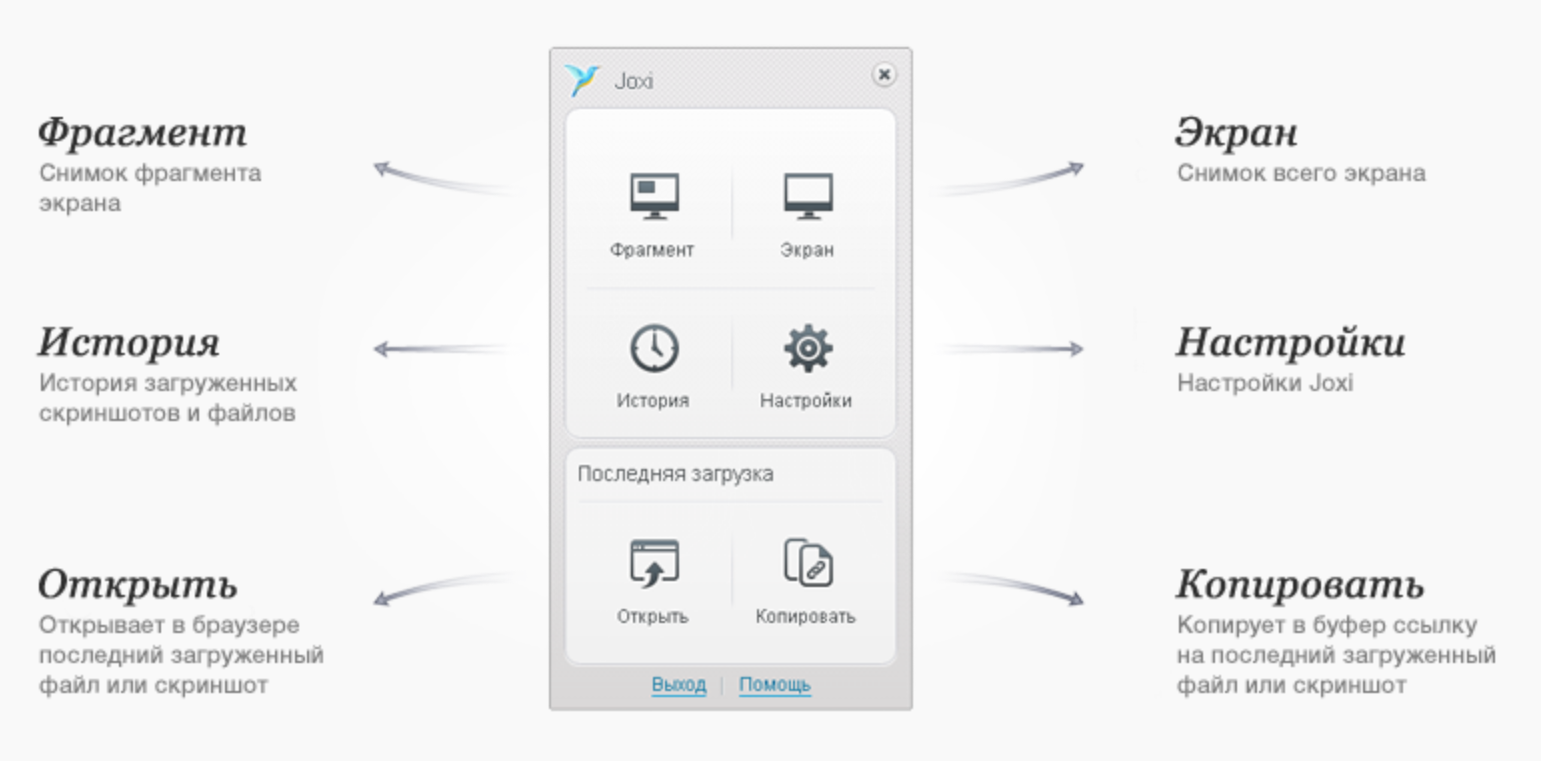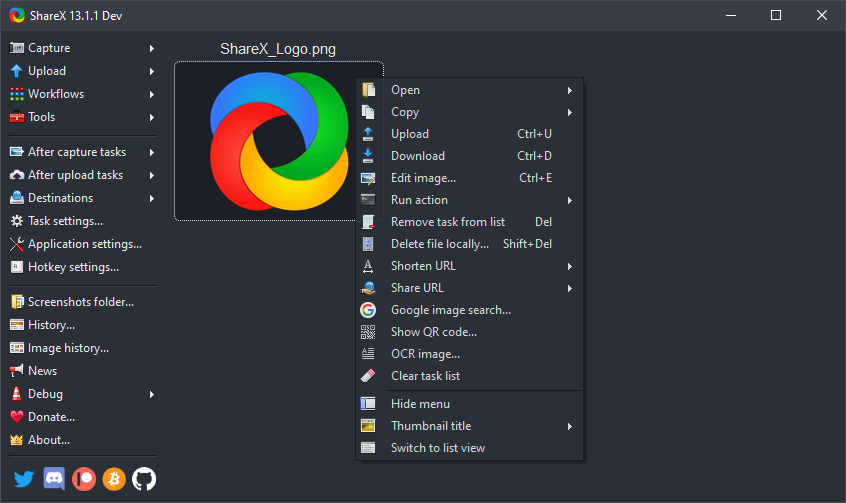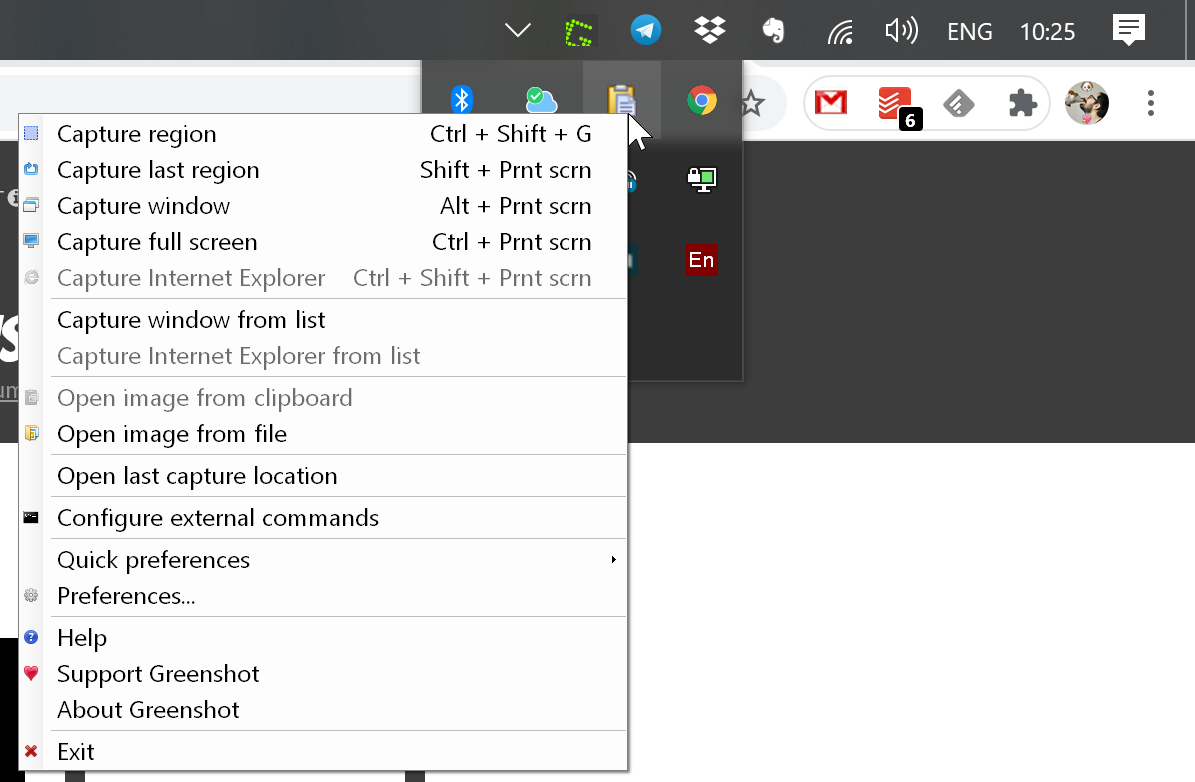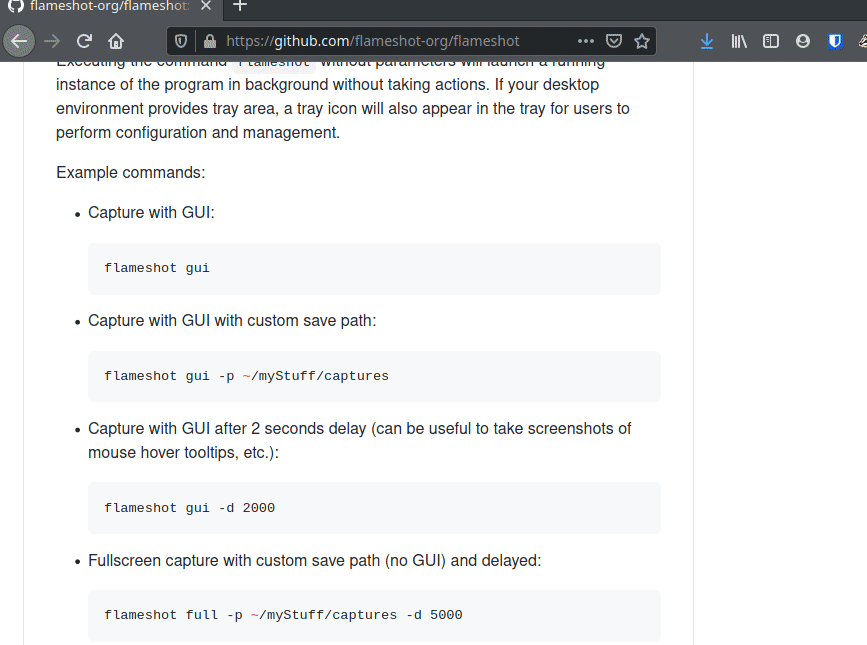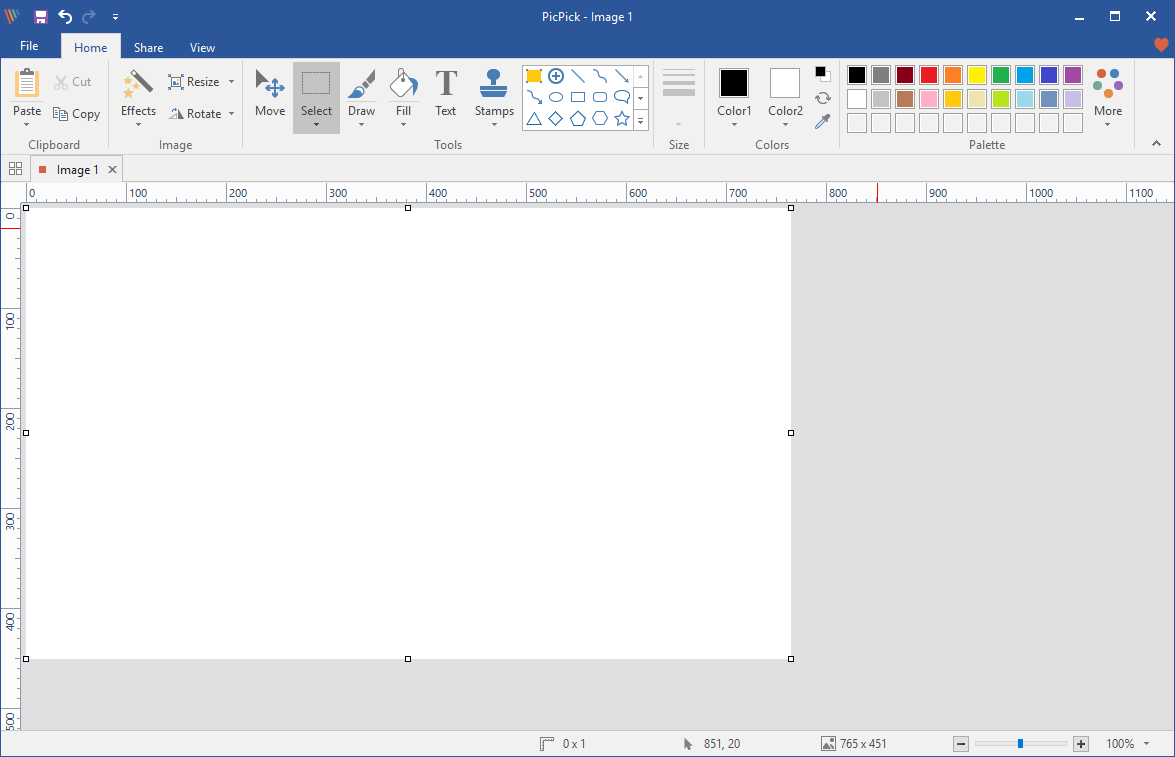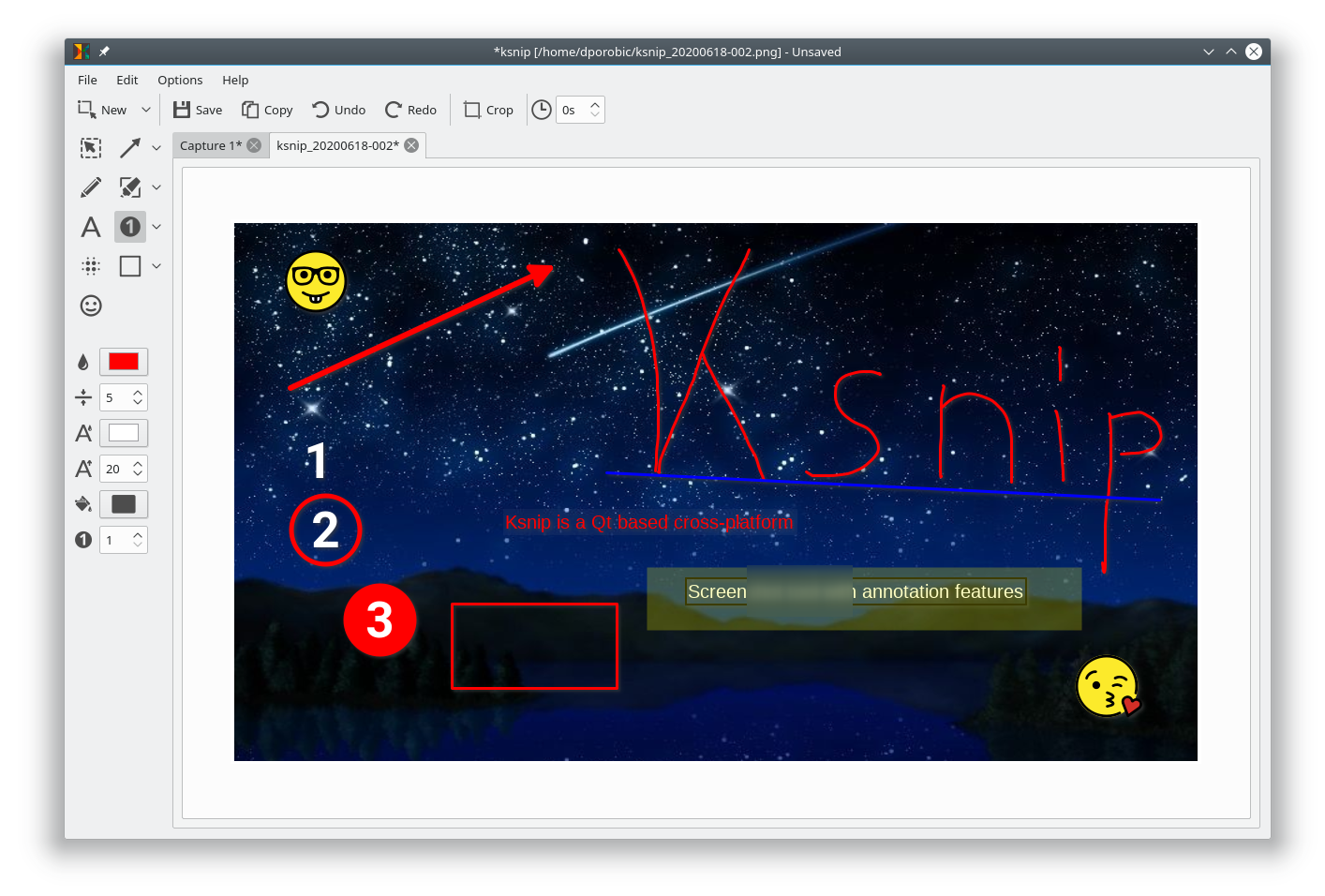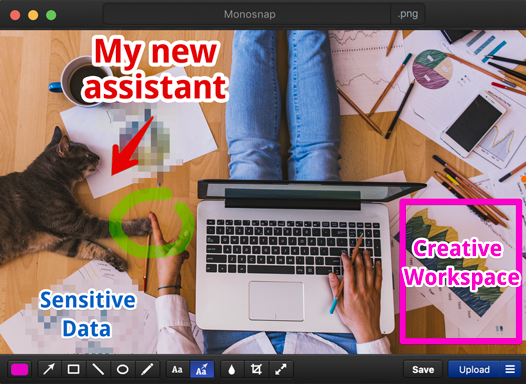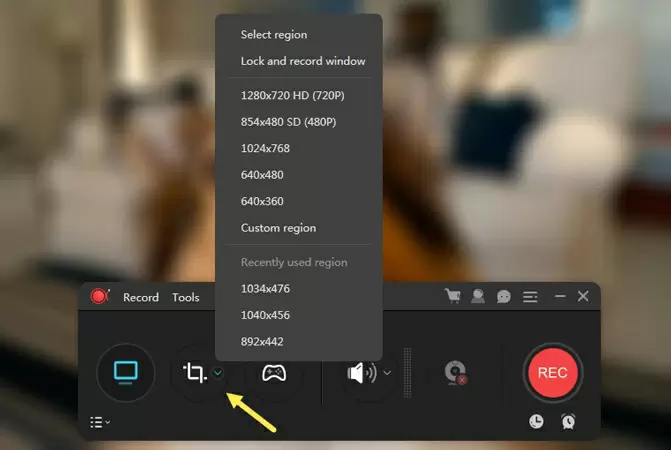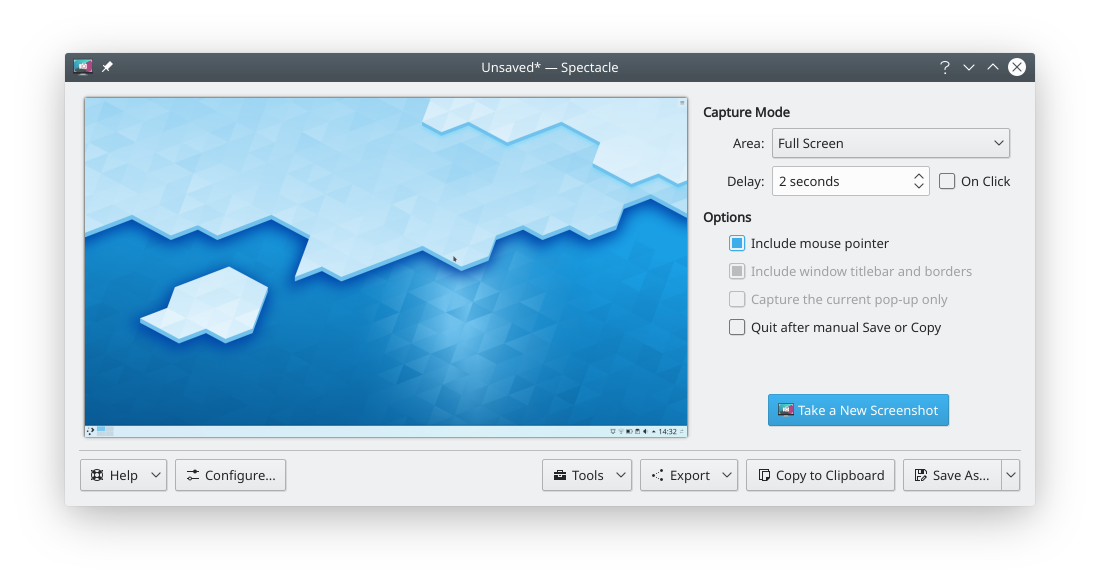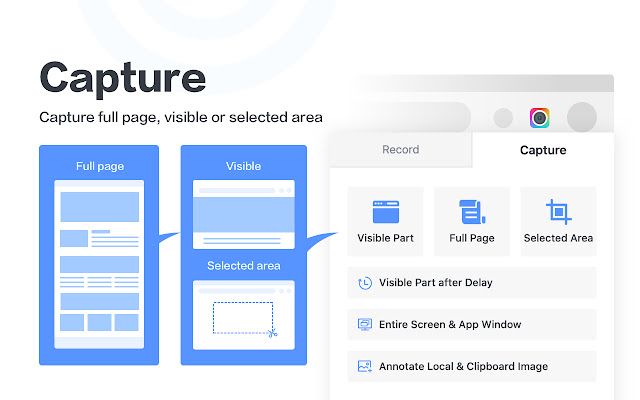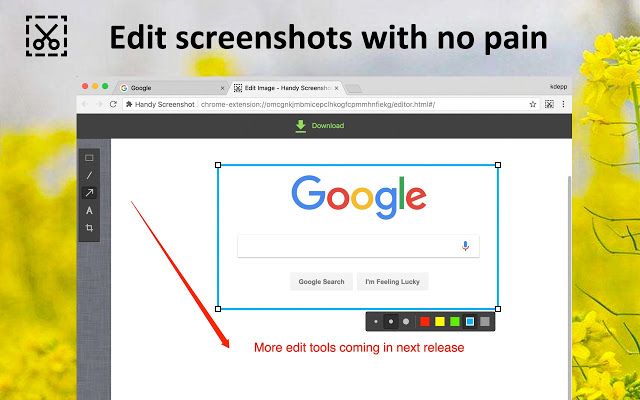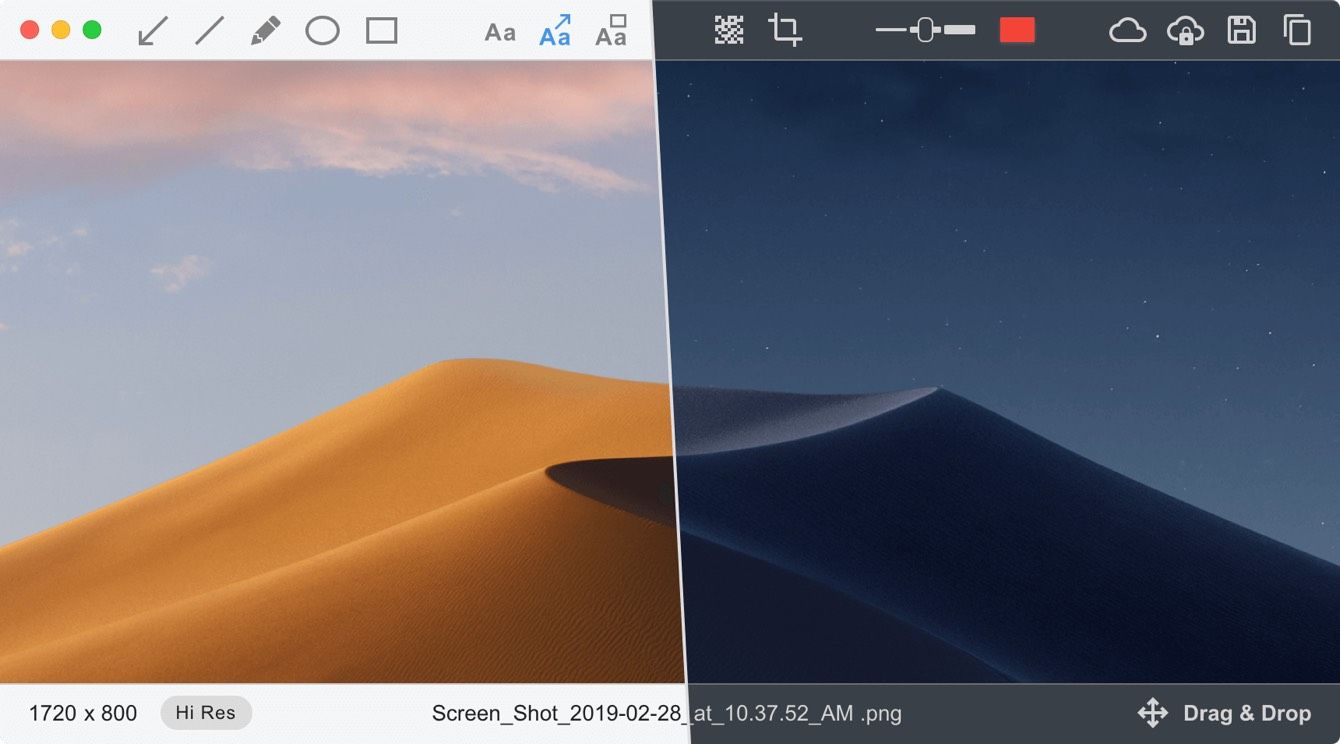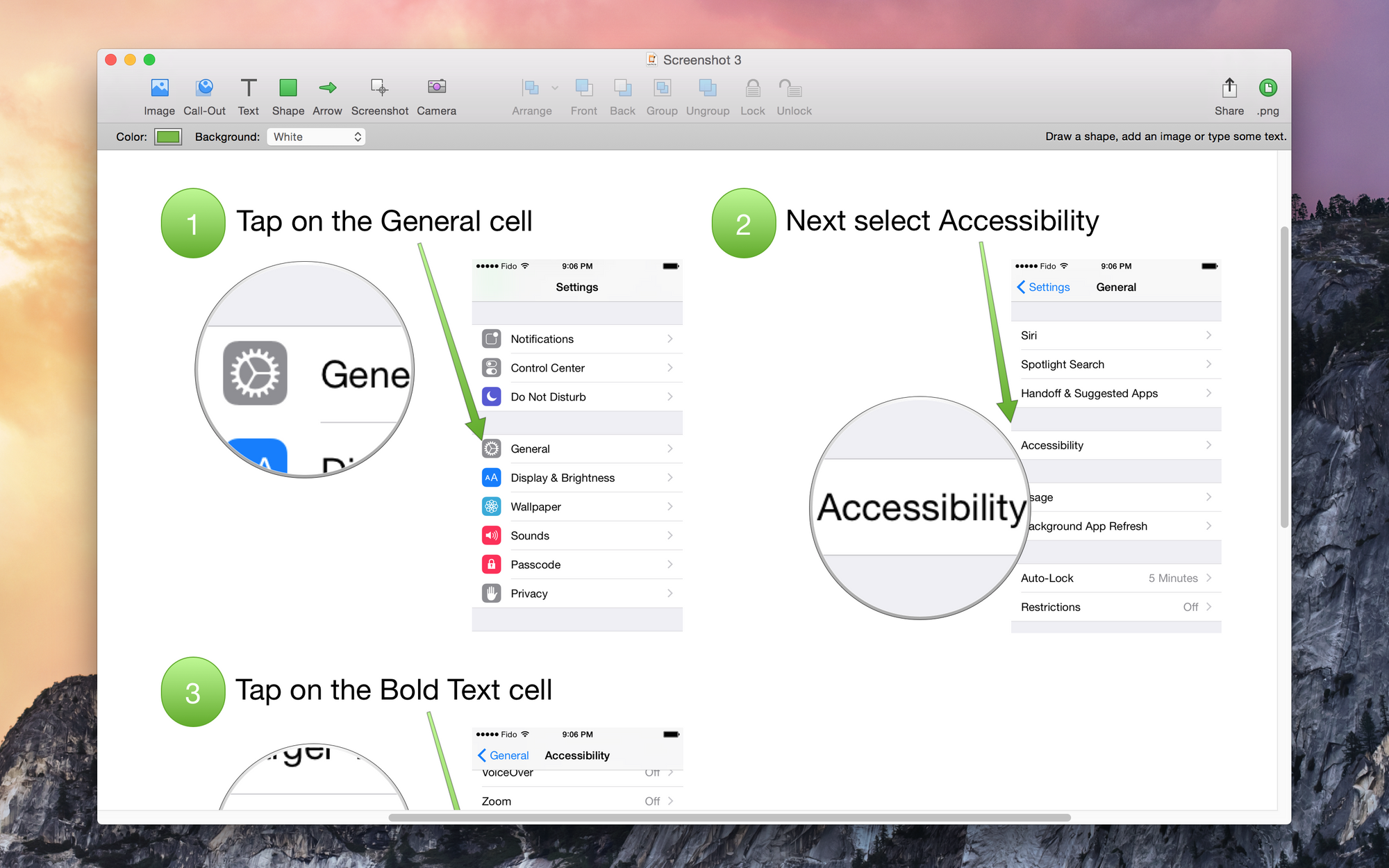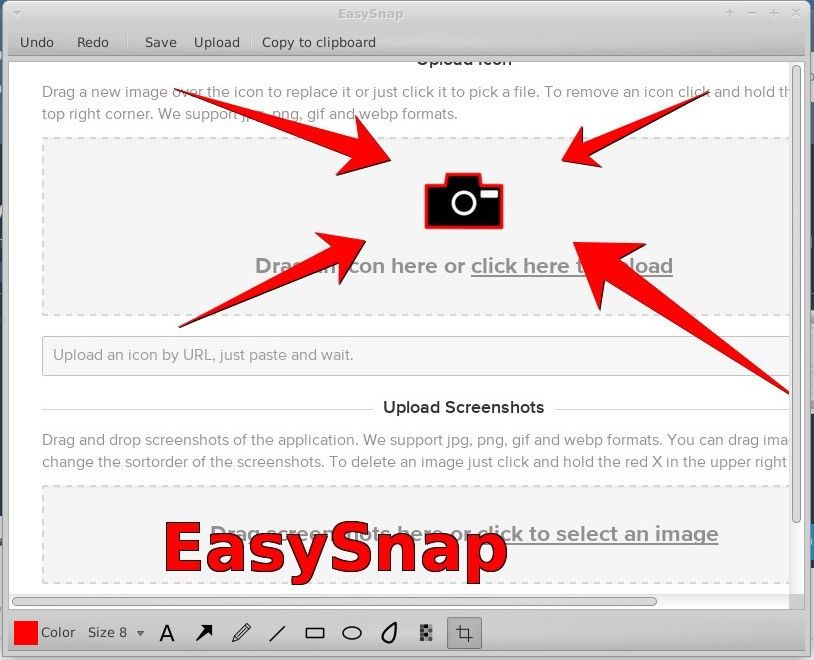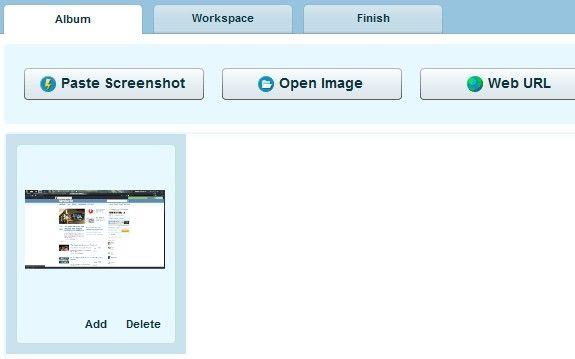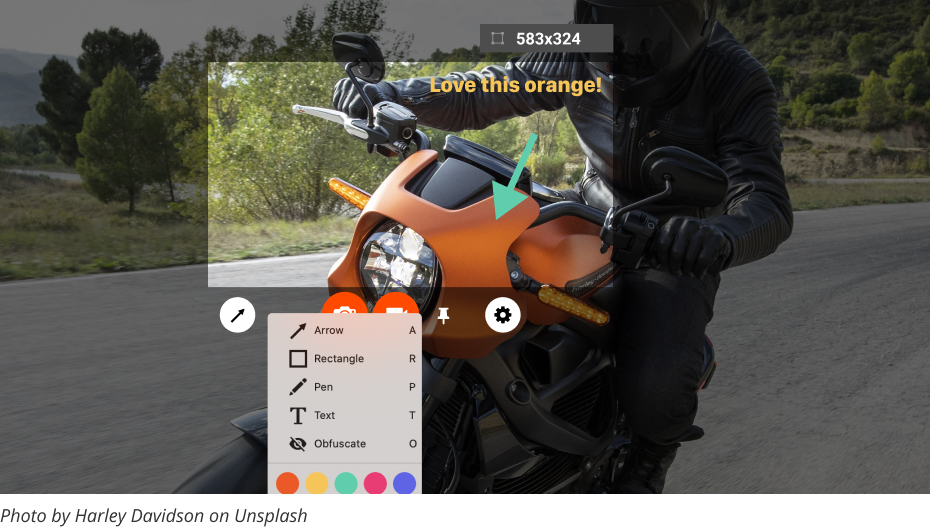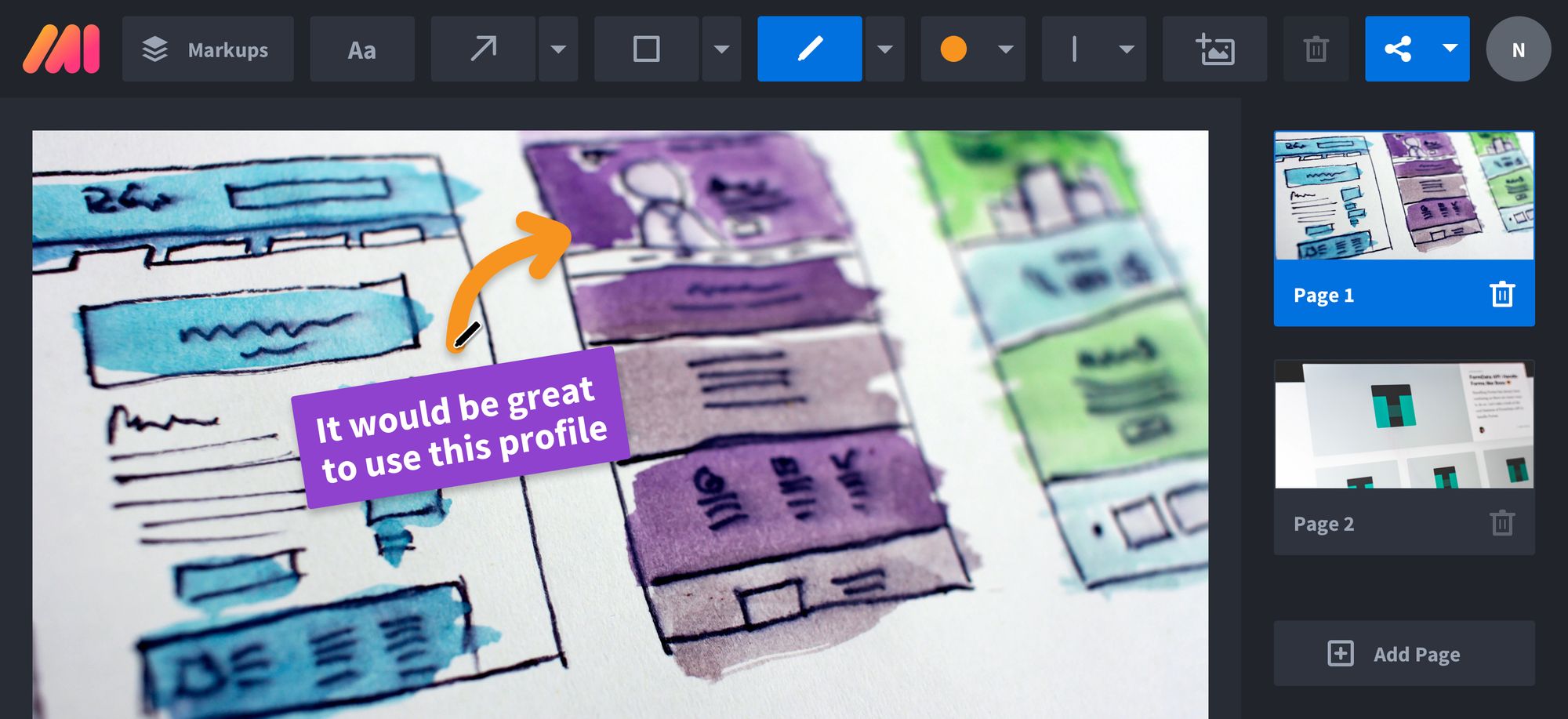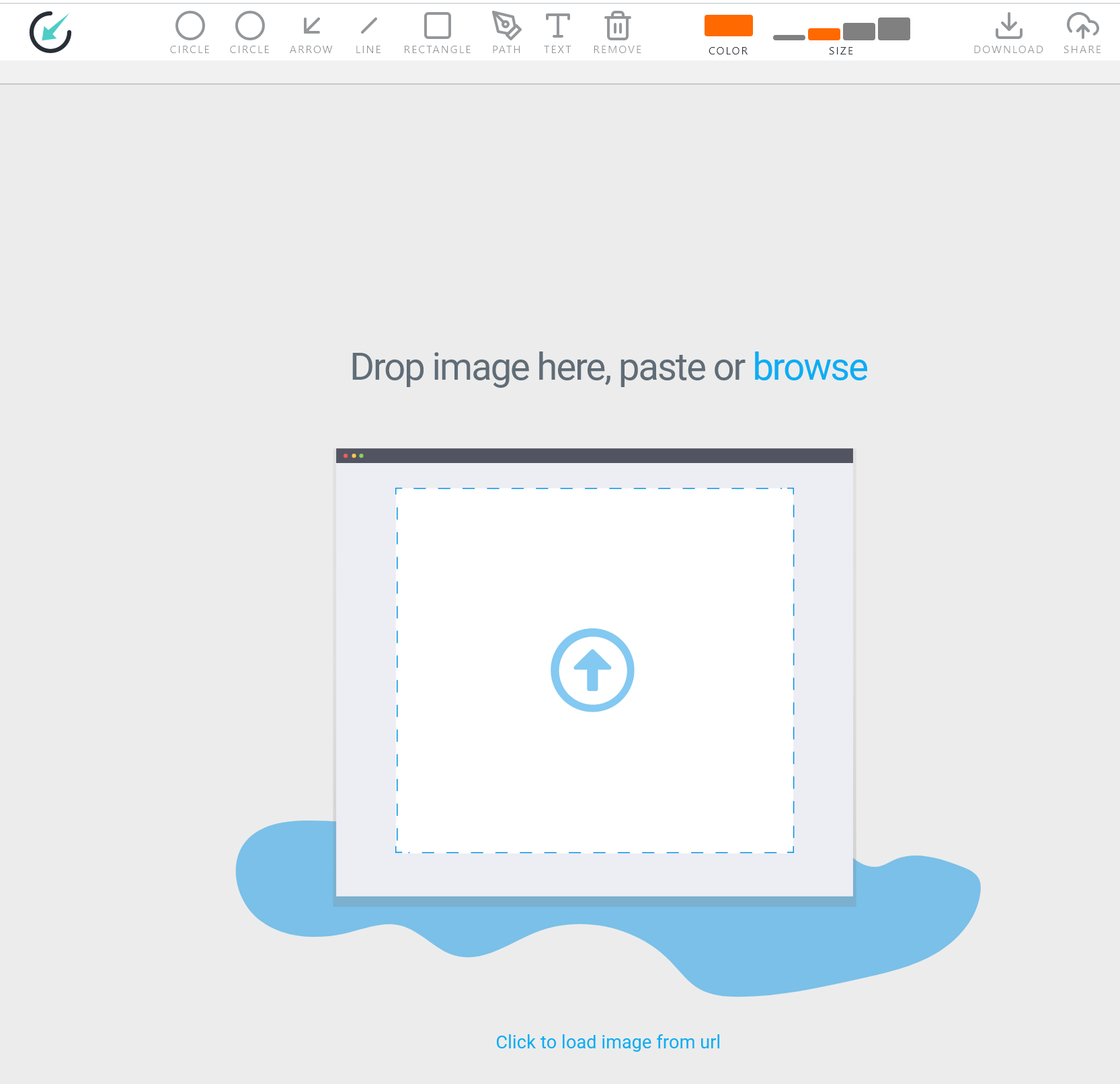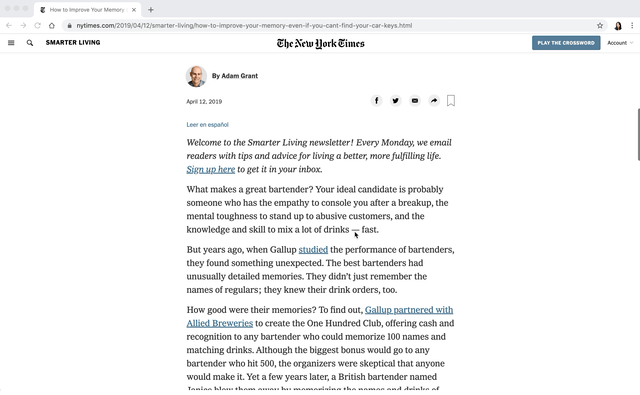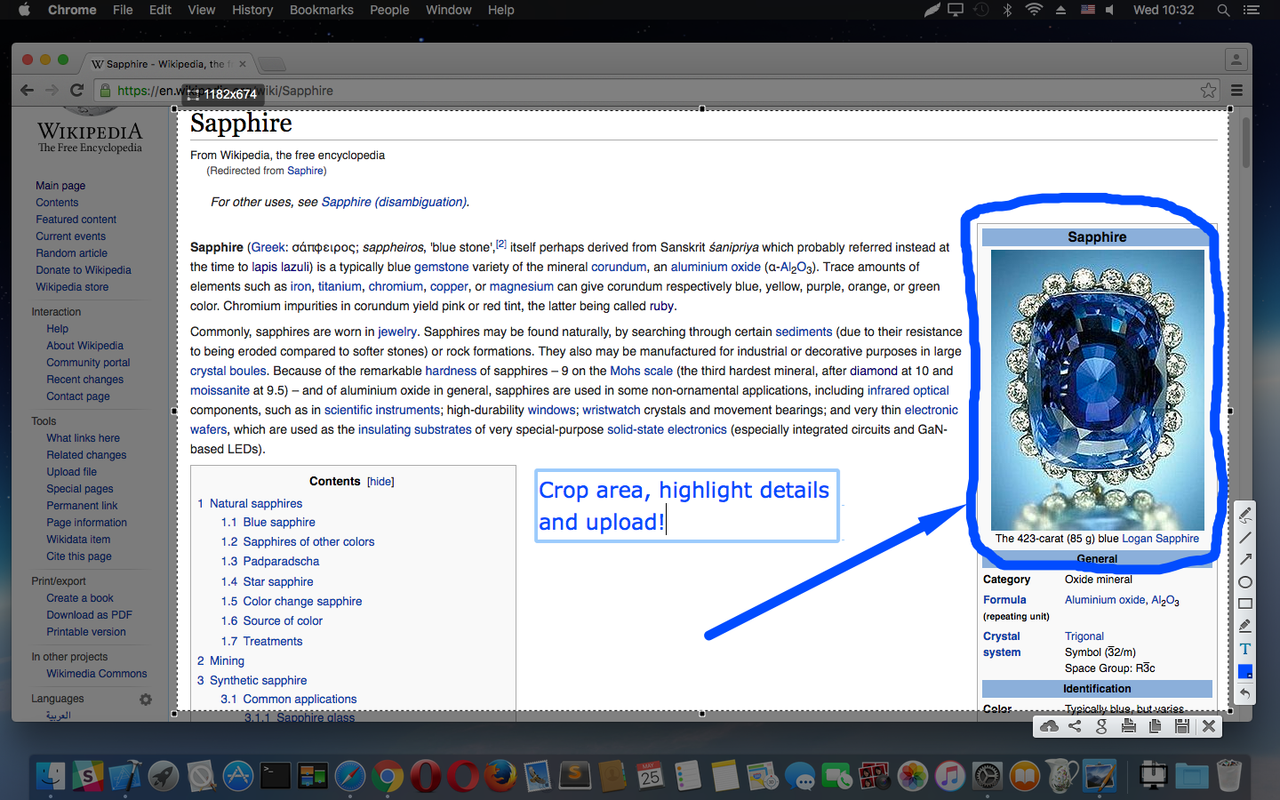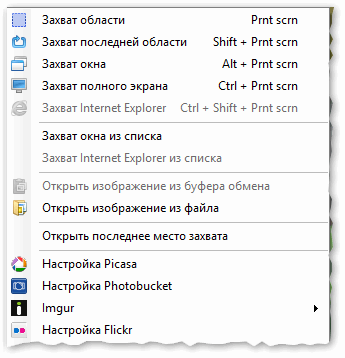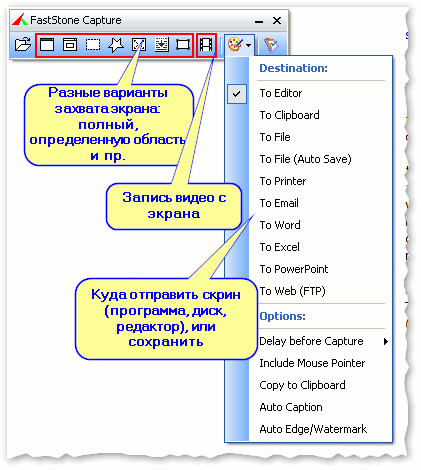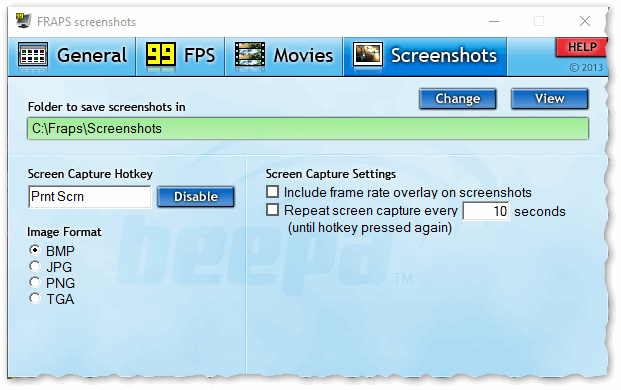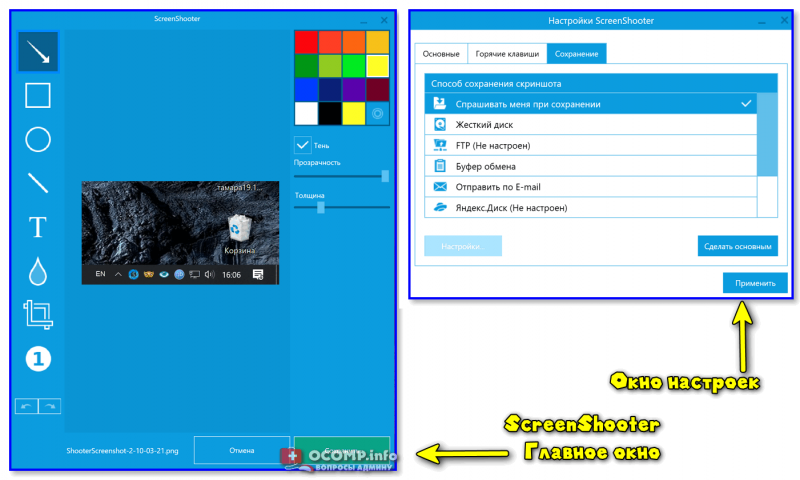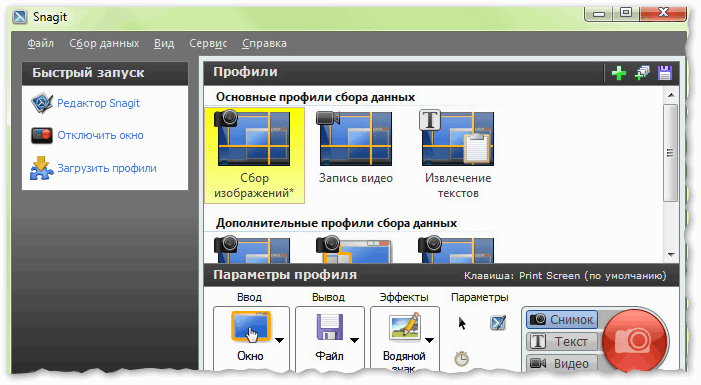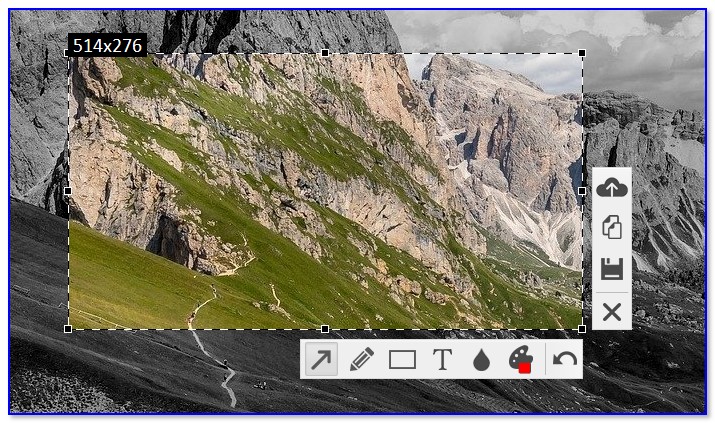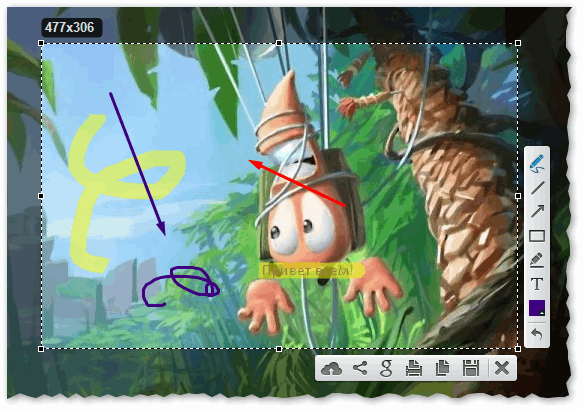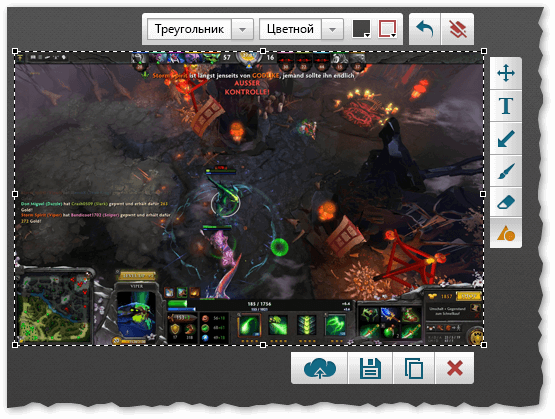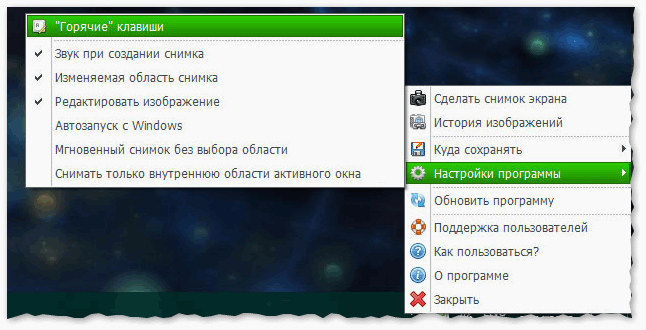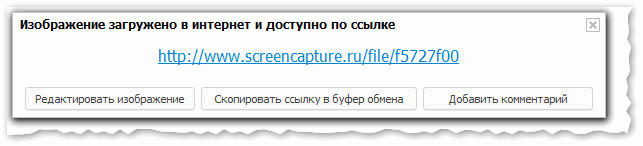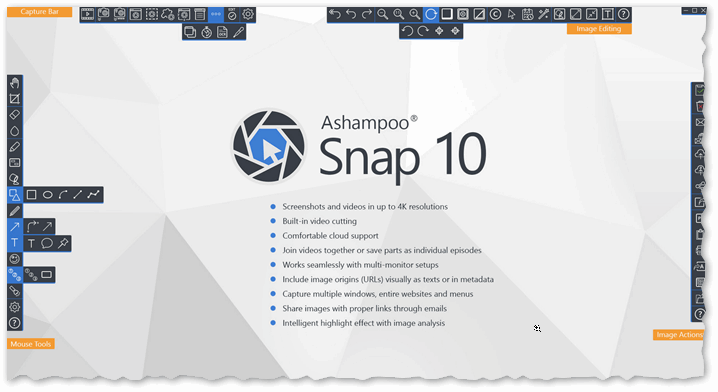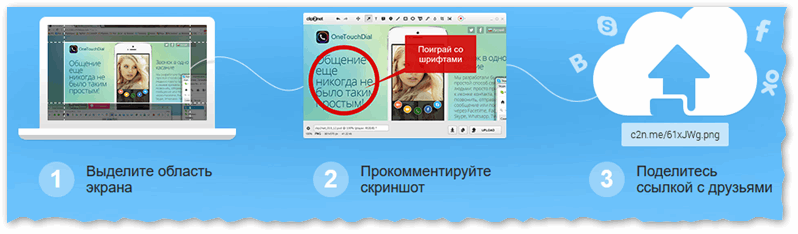- 20 приложений для быстрого создания крутых скриншотов
- Joxi (Windows, macOS, Linux, браузеры)
- ShareX (Windows)
- Greenshot (Windows, macOS)
- Flameshot (Linux)
- PicPick (Windows)
- Skitch (macOS)
- ksnip (Windows, macOS, Linux)
- Monosnap (Windows, macOS, Chrome)
- Spectacle (Linux)
- Awesome Screenshot (браузеры)
- Handy Screenshot (браузеры)
- ScreenTray (Windows, macOS)
- Napkin (macOS)
- EasySnap (Windows, macOS, Linux)
- ReloadoScreenshot (Windows, macOS, Linux, Chrome)
- Pixtick (онлайн)
- Zappy (macOS)
- Markup Hero (Windows, macOS)
- Szoter (онлайн)
- Relephant (онлайн)
- LightShot (Windows, macOS, браузеры)
- Скриншотеры — программы для создания скринов, Топ-10
- Скриншотеры — ТОП-10
- GreenShot 👍
- FastStone Capture 👍
- Fraps
- ScreenShooter
- Snagit
- «Скриншотер»
- Light Shot
- ScreenCapture
- Ashampoo Snap
- Clip2Net
20 приложений для быстрого создания крутых скриншотов
Как автор блога, я знаю, что для создания скриншота бывает мало простого PRT SC. Поэтому в этом посте я собрал 20 программ для Windows, macOS и Linux, которые помогут сделать качественный скриншот с аннотацией и дадут возможность поделиться им с коллегами.
Joxi (Windows, macOS, Linux, браузеры)
Joxi — один из самых популярных сервисов, который даёт возможность быстро сделать скрин, добавить к нему аннотации и поделиться с помощью собственного облачного сервиса.
Облако можно использовать как резервное хранилище для изображений и для передачи файлов любых форматов.
Само приложение и облако бесплатное. Расширенная подписка стоит 399 рублей в год.
ShareX (Windows)
ShareX — бесплатный инструмент с открытым исходным кодом. С его помощью можно сделать скриншот, снять скринкаст и поделиться им.
Описывать все возможности для работы с изображениями бесполезно. Их — легион, даже есть OCR. Кроме этого, есть множество дополнительных инструментов, вроде: пипетки, проверки хеша, линейки, FTP-клиента и многого другого.
Greenshot (Windows, macOS)
Greenshot — мой личный выбор. С помощью утилиты можно сделать скриншот нужной области и настроить автоматическое выполнение дальнейших действий.
К примеру, у меня после создания скриншота файл сохраняется в нужной мне папке с нужным именем, изображение копируется в буфер обмена, открывается Paint.net для быстрой правки.
Есть поддержка OCR, возможность отправки файлов в популярные облачные сервисы, и даже Jira.
Версия для Windows бесплатная, а версия для macOS стоит $1,99.
Flameshot (Linux)
Flameshot — Linux-утилита с открытым исходным кодом. После создания скриншота открывается окно для добавления аннотаций.
Результатом можно поделиться с помощью Imgur.
PicPick (Windows)
Нет, это не надстройка Microsoft Office. Но благодаря такому интерфейсу разобраться с PicPick сможет любой пользователь Windows.
Здесь вы найдёте все инструменты, необходимые для захвата экрана, редактирования изображений, работы с цветами. Также есть линейка, угломер и многое другое.
Результатом можно поделиться с помощью встроенного веб-сервиса, по почте или через FTP, Dropbox, Google Drive, OneDrive, Box, Evernote, Facebook, Twitter и прочее.
Приложение бесплатное для домашнего пользования. Лицензия стоит от $29,99.
Skitch (macOS)
Skitch от Evernote — почти мёртвый сервис, поэтому я бы не стал его рекомендовать в отрыве от самого заметочника.
В остальном же для своих задач это довольно хороший сервис. Вы можете быстро сделать скриншот, добавить к нему аннотации и сохранить в Evernote.
ksnip (Windows, macOS, Linux)
ksnip — бесплатная опенсорсная утилита, в которой есть весь необходимый набор инструментов.
Из интересных фишек стоит отметить возможность создания скриншотов с задержкой и работу через командную строку. Результатом можно поделиться через Imgur.
Monosnap (Windows, macOS, Chrome)
Monosnap — ещё одно крайне популярное приложение для работы со скриншотами и скринкастами. С его помощью можно быстро сделать скрин, добавить аннотации и поделиться с коллегами.
Сервис бесплатный. Расширенная лицензия начинается от $3.
Spectacle (Linux)
Spectacle — простая утилита для создания скриншотов. Скрин рабочего стола, активного окна или региона. Готовый скриншот можно автоматически отправить во внешний редактор.
Awesome Screenshot (браузеры)
Awesome Screenshot поможет сделать скриншот или записать видео прямо из браузера. При этом вам доступны все возможности десктопных аналогов, включая выбор региона и аннотацию.
Готовым скриншотом или видео можно поделиться с помощью собственного облака.
Сервис бесплатный, расширенная лицензия стоит от $4.
Handy Screenshot (браузеры)
Handy Screenshot подойдёт тем, кто не любит сложности. Установите расширение, нажмите горячую клавишу, добавьте простые аннотации. Готово.
Можно сделать скриншот части или всей страницы. И да, кроме страниц, заскринить больше ничего нельзя.
ScreenTray (Windows, macOS)
ScreenTray поможет быстро сделать скриншот, замазать секретную информацию, добавить аннотации и поделиться результатом.
Поддерживается автоматическая загрузка в Google Drive и Dropbox с автоматической генерацией ссылки.
Приложение бесплатное с водной меткой. Лицензия стоит $9,99.
Napkin (macOS)
Napkin пригодится как для создания скриншотов, так и для добавления аннотаций к уже имеющимся изображениям.
Это скорее мощный инструмент для добавления меток и комментариев, чем утилита для скриншотов.
EasySnap (Windows, macOS, Linux)
Всё просто. EasySnap поможет сделать скриншот или скринкаст, отредактировать его и поделиться. Есть поддержка FTP.
ReloadoScreenshot (Windows, macOS, Linux, Chrome)
ReloadoScreenshot предлагает простой набор инструментов для создания, редактирования и отправки коллегам скриншотов. Больше тут добавить нечего.
Pixtick (онлайн)
Не хотите ничего качать? Попробуйте Pixtick. Скриншот можно самому загрузить на сайт сервиса или сделать его с помощью Pixtick.
Есть простой редактор, библиотека и возможность отправить скриншот коллегам.
Zappy (macOS)
Zappy от Zapier, и это самое большое преимущество этого сервиса. Благодаря сотням интеграций со скриншотом или скринкастом можно сделать практически что угодно.
В остальном это качественный инструмент для создания скринов с аннотацией.
Утилита бесплатная. Для активации интеграций свыше 750 штук в месяц потребуется подписка от $19,99.
Markup Hero (Windows, macOS)
Как видно из названия, Markup Hero в первую очередь нацелен на аннотацию изображений. По факту это крутой инструмент для асинхронной коммуникации, который поможет чётко и быстро донести любую мысль до своих коллег.
Сервис бесплатный. Есть расширенная подписка за $4 в месяц.
Szoter (онлайн)
Szoter — простой онлайн-инструмент для аннотации уже сделанных скриншотов с возможностью шеринга.
Relephant (онлайн)
Relephant — это такой Evernote для скриншотов. Скриншоты, сделанные сервисом или загруженные самостоятельно, хранятся в библиотеке с удобной навигацией и возможностью категоризации.
Сервис автоматически распознаёт ключевые слова на изображениях для более простого поиска.
LightShot (Windows, macOS, браузеры)
LightShot — одно из самых популярных и старых приложений в этом списке. Можно сказать, что это продвинутый аналог кнопки Print Screen.
Сделать скриншот можно в два клика, а интерфейс очень удобен и понятен. Скриншот можно отредактировать и поделиться им. Есть поиск похожих изображений.
Скриншотеры — программы для создания скринов, Топ-10

Довольно часто при работе за компьютером приходится делать скриншоты — снимки с экрана, своего рода как фотографии, только более лучшим качеством (некоторые их еще могут называть: скрин, screenshot и т.д.) .
Ну, например, вылетает у вас какая-то ошибка на компьютере (не работает программа, или не проходит Интернет-платеж) — чтобы вам решили вопрос, необходимо толком объяснить, что и как: со снимком с экрана это сделать намного проще.
Скрин, можно сделать и с помощью кнопки 👉 Print Screen на клавиатуре — но, это если нужна одна, или две картинки. А если нужно сделать больше, а если нужное окно не скринится (такое бывает сплошь и рядом)? 👀
Вот тут-то и пригодятся специализированные программы, которые за одно нажатие клавиши сделают скрин, а еще за 1-2 клика мышкой отправят его в сеть и дадут вам ссылку, чтобы вы могли ей поделиться с другими пользователями. 👌
Кроме этого, с помощью такого софта можно провести простую графическую обработку: замазать ненужные данные, нанести стрелочки (как я часто делаю на скринах в своих статьях ✌) , что-то выделить, подрезать края.
В общем, приведу список программ, которыми пользовался сам, и которые оставили самые положительные впечатления. И так, мой список скриншотеров, которыми можно и нужно пользоваться!
1) если что, то скриншотер — это программа для создания скринов (то бишь снимков с экрана).
2) Кстати, в этой статье не буду писать про то, какая «хорошая» программа, какой у нее дизайн и пр. Просто сразу укажу главные возможности (особенности), если есть — недостатки. А там уже, по скринам главного окна и перечню плюсов/минусов — каждый сможет подобрать себе нужное!
Инструкция по созданию скриншотов с экрана ПК на рабочем столе, в играх, фильмах.
Скриншотеры — ТОП-10
GreenShot 👍
Графический редактор GreenShot (открывается сразу после создания скрина с экрана. Можно настроить так, чтобы скрины сразу же сохранялась в папку в нужном формате).
- бесплатная и очень мощная программа: позволяет делать скрины из многих приложений (даже в тех, где другие программы просто выдают черный экран);
- достаточно компактная и не отнимает много места на ПК;
- есть свой встроенный графический редактор: можно нанести стрелочки, сделать подписи, сноски, выделить что-то цветом (например, желтым) , проставить нумерацию пунктов, сделать что-то не читаемым (замазать, подтереть), придать картинке «рваные» края (очень модно в последнее время) ;
- из графического редактора скрины можно сразу же загружать в различные приложения и сети: в Word, Excel, Imgur и пр. Т.е. за 1 клик мышки — вы получите скрин в онлайне, и ссылку на него — далее просто скинете друзьям!
- возможность задания горячих клавиш;
- захват полного экрана, определенной области окна (выделяете сами), захват конкретного окна и пр.;
- выбор режима сохранения скрина: изображение можно сразу же сохранять на диск, открывать в редакторе, загружать в онлайн;
- можно самостоятельно настроить фильтр для названия (задания имени) для ваших скринов. По умолчанию они имеют название: дата-время-название окна (из которого они сделаны). Кстати, это мега-фишка и очень удобная, во многих случаях даже ненужно переименовывать картинки!
Опции программы (по правому щелчку в трее по иконке GreenShot)
FastStone Capture 👍
FastStone Screen Capture — окно программы и возможности
- разные варианты создания скринов: всего, что есть на рабочем столе; какого-то определенного окна, просто произвольной области;
- скриншот можно скопировать в буфер, отправить в редактор, распечатать или сохранить в файл;
- полученный скрин можно автоматически отправить на определенный сайт;
- потрясающий графический редактор: есть весь минимум того, что может понадобиться для нанесения на скрин: разные стрелки (прямые, двусторонние, гнутые, пунктирные и пр. — ниже я показал все возможности), рваные края, подрезки и т.д.;
- возможность записи всего происходящего на экране в видео-файл;
- возможность установить горячие клавиши для определенных действий (например, по клавиши Print Screen можно сделать так, чтобы открывался графический редактор со скрином всего рабочего стола);
- возможность накладывать водяные знаки;
- есть портативная версия (это которая не нуждается в установке — можно запускать прямо с флешки, внешнего диска).
Что можно добавить на картинку в FastStone Screen Capture. Прикольно!
Из недостатков : для получения всех возможностей программы — придется заплатить.
В целом, на мой скромный взгляд, вместе с GreenShot — это лучшие программы для создания скриншотов. Очень рекомендую к ознакомлению ВСЕМ, кто с ними еще не знаком!
Fraps
Специализированный софт для создания скринов и записи видео из компьютерных ИГР.
Fraps — главное окно программы
- позволяет делать скриншоты и записывать видео из игр;
- сохранение скринов в разные форматы: BMP, JPG, PNG, TGA;
- просмотр реального FPS в играх (FPS — количество кадров в секунду);
- возможность захвата высококачественного видео вплоть до разрешения 2560 x 1600, и до 120 кадров в секунду;
- свой специальный кодек (который не нагружает процессор компьютера) , позволяющий записывать видео в реальном времени даже на относительно слабых ПК;
- программа бесплатна, и поддерживает все популярные версии Windows XP, 7, 8, 10.
ScreenShooter
ScreenShooter — главное окно программы!
- возможность захвата всего окна или выбранной части;
- авто-загрузка скринов на сервисы: Яндекс диск, Dropbox, OneDrive, Google Drive (это мега удобно, когда нужно быстро делиться скринами);
- наличие встроенного редактора: есть стрелочка, добавление красивого текста, линии, рамочка, цифры (пример выше ☝). При этом вы легко можете отключить этот редактор и сохранять скрины сразу на HDD или в «облако»;
- хорошая интеграция утилиты в трей и проводник Windows;
- полностью поддерживает русский язык;
- работает под управлением почти всех ОС Windows: 7/8/8.1/10 (32/64 bits).
Snagit
Snagit — главное окно программы
- возможность захвата скриншотов и видео (кстати, позволяет захватывать скрины и в некоторых играх) ;
- есть встроенный редактор для обработки фотографий (кстати, весьма полнофункциональный: стрелки, описания, подрезка — всё есть);
- поддержка всех популярных форматов картинок: возможность конвертирования из одного в другой;
- есть таймер, чтобы отсрочить создание скрина на определенный интервал по времени;
- есть функции для автоматического создания скринов;
- возможность захвата текста, который нельзя скопировать;
- поддержка работы с цифровыми фото- и видео-камерами, поддержка сканеров;
- возможность вытаскивания иконок и картинок из EXE и DLL файлов (такое не встречал в других утилитах) ;
- возможность снимать «высокие» скрины: когда нужно прокручивать окно на несколько страниц вниз.
Недостатки : программа платная, и стоимость (на мой взгляд) завышена для такого рода продуктов.
«Скриншотер»
Пример работы программы
- возможность захвата всего экрана или только какой-то его части (например, какого-то конкретного окна) ;
- встроенная функция для записи видео с экрана (до 60 минут!);
- можно как сохранять скрины на диск, так и загружать их в облако (до 2 ГБ!);
- есть свой графический редактор: простой, и в тоже время эффективный — можно нанести стрелки, надписи, что-то подправить;
- скрины можно делать как при помощи мышки, так и с помощью «горячих» клавиш;
- дизайн очень простой и интуитивно понятный;
- программа бесплатная, поддерживает русский, и работает во всех популярных версиях Windows.
Light Shot
Light Shot — очень простое создание скринов
- самая простая и легкая программа для создания скринов: после нажатия на выбранную кнопку — появиться рамка, которой выделяете окно (см. пример выше) ;
- после выделения сразу же можете нанести на скрин стрелки, линии, надписи — простенький и быстрый редактор позволяет это сделать;
- третьим шагом можно сохранить скрин на диск, загрузить его в сети на файлообменник, скопировать в буфер или поделиться в соц. сети;
- есть возможность искать похожие скрины;
- есть онлайн-редактор с большими функциями для редактирования картинок;
- скрины можно сохранить в разные форматы: JPG, PNG;
- очень простой и удобный интерфейс: абсолютно ничего лишнего!
- программа бесплатна;
- поддержка русского языка, и всех популярных Windows XP/7/8/10.
ScreenCapture
Screen Capture — простой и удобный инструмент для создания скринов
- очень простая и эффективная программа для создания скринов: в 1-2 клика мышкой можно быстро сделать скрин и загрузить его в сеть. Возможность выделения и выбора области для снятия с нее скрина;
- очень простой и интуитивно понятный интерфейс;
- поддержка горячих клавиш (возможность их настройки) ;
- мгновенные снимки экрана из игр (супер-возможность для геймеров, хорошая замена Fraps) ;
- есть графический редактор: можно быстренько нанести стрелочки, текст, что-то покрасить, замазать и т.д.;
- возможность настройки авто-сохранения скрина: либо на диск, либо сразу в сеть;
- возможность создания автоматически снимков (вообще без вашего участия) ;
- программа ПОЛНОСТЬЮ на русском языке, бесплатная.
Screen Capture — настройки программы
Screen Capture — изображение загружено в сеть Интернет
Ashampoo Snap
Ashampoo Snap — целый комбайн по создания скриншотов и захвату видео с рабочего стола
- большой и многофункциональный пакет (комбайн!) по захвату видео и снимков с экрана ПК, плюс их редактирования и сохранения (в наличии: большое число опций, которое не перечислить и в целой статье 👌) ;
- разные режимы захвата: целого окна или его части, захват по таймеру, можно делать коллажи (прим.: это когда из нескольких скринов делают одну) , можно захватывать кадры из игр, видео и т.д.;
- возможность записи видео с рабочего стола или из 3D-игр;
- поддержка распознавания текста на скринах (т.е. из картинки можно получить готовый текст, который на ней написан) ;
- возможность добавлять водяные знаки на картинки (в том числе автоматически);
- поддержка 32-битных изображений с прозрачностью (RGBA);
- авто-загрузка картинок в Dropbox, Google Drive и Microsoft Sky Drive;
- возможность создания анимаций (GIF-картинок с несколькими кадрами, которые сменяют друг друга) , и многое другое (см. пример выше — кол-во инструментов просто поражает!).
Clip2Net
Clip2Net — самый быстрый способ сделать и загрузить скрин в сеть
- создание скринов всего за 3 шага: выделил область, отредактировал и загрузил!
- удобный и простой интерфейс: все, что нужно на виду и под рукой;
- несколько вариантов сохранения снимка: можно сохранить на HDD на ПК, скопировать в буфер обмена или разместить в Интернет;
- встроенный редактор со всеми необходимыми функциями: стрелочками, надписями, выделениями и пр.;
- облачное хранилище (только при покупке программы) . Позволяет хранить сотни скринов в сети без рекламы и в неограниченном объеме;
- возможность записи видео (при оплате программы) ;
- можно установить на Windows и Android.